显示器分辨率没有1440x900怎么办?
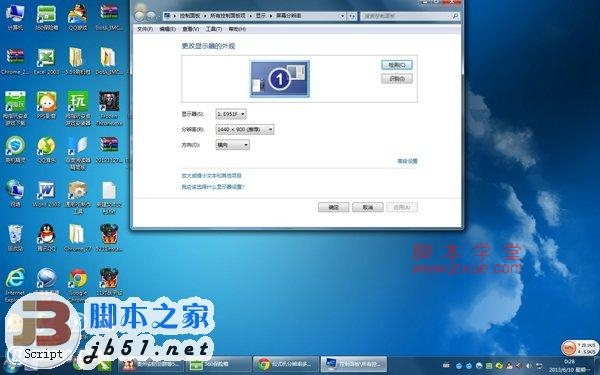

问题描述:
分辨率为1440x900的19寸宽屏液晶显示器在启动电脑后提示“输入不支持”在调整分辨率里面没有1440x900的选项可以选择,任凭怎么设置调整都无济于事。
这通常是电脑系统读取不到显示器属性所致!
解决方法:
首先,尝试下重装安装显卡驱动,并到我的电脑-属性-高级-选让WINDOWS选择计算机的最佳设置.
1,开机,用Ctrl+Alt+F7随便调用一个分辨率,应用确定然后把显示器断电,然后把电脑待机,开显示器,动一下键鼠启动电脑.ok?搞定了!
可能桌面上的东西看上去还有点不太清晰,只要用显示器自动调整一下吧.(此方法适用于板载显卡) 。
2,开机,用Ctrl+Alt+F7随便调用一个分辨率,应用确定,然后桌面点右键进入显卡控制面板,进入“更改分辨率”然后“自定义”“创建自定义分辨率”接下来就直接输入多少x多少即可。
(此方法适用于独立显卡) 。
3,可能是显示器链接电脑的数据线有故障或者插头松动了,也会出现这种现象的,换一条线或者重新插好就解决了。
4,当然有少数电脑更改调整“高级”选项里面的“监视器”屏幕刷新频率后在分辨率选项里面有可能会出现1440x900,多数是不行的。
5,卸载显示器分辨率,换成“默认监视器”,然后在显示设置里选“高级”、“监视器”,把“隐藏该监视器无法显示模式”的钩去掉,这样就可以选择你要的分辨率和刷新频率了。
但是,不要超过显示器能接受的上限,否则会无法显示,需要到安全模式下调回来。
6,安装带控制台的nvidia显示驱动,或者是powersprite等第三方显示管理软件来实现特定的显示效果。